win10系统werfault.exe应用程序错误怎么办?win10的兼容性和权限管理是所有windows系统中最严格的一款了!安装软件的时候经常会出现电脑不兼容的情况,使用werfault程序来执行没有来得及处理的某些异常报告,然后将它们全部发送到WER服务中去,就能使用WER来展示我们出错的界面了。
win10系统提示werfault.exe应用程序错误怎么解决?当我们使用windows10系统的时候有时无法正常打开软件,系统提示werfault.exe应用程序错误,无法进行后续任何操作,重启电脑也无法解决这个问题。因此今天小编就给大家带来了该错误提示的解决方法,有需要的用户们赶紧来看一下吧。
我们在使用Win10系统的时候,可能会出现了系统提示“WerFault.exe应用程序错误”,该内存不能为read,那么Win10系统提示WerFault.exe应用程序错误怎么办?下面IT百科分享一下Win10系统提示WerFault.exe应用程序错误的解决方法,亲测有效。
作为Windows错误响应管理器的重要组件,werfault.exe主要用于收集Windows系统中的错误或错误,然后将它们发送给Microsoft。WerFault.exe和WerMgr.exe密切相关。或者你可以看到wermgr是Windows错误响应管理器的缩写。
据说wermgr.exe是Windows系统内置文件,但是当Win10系统上的Internet连接处于活动状态时,它也会导致带宽错误。
在正常情况下,wermgr.exe位于Win10系统上的C:/ WINDOWS / System32中。
但是,如果wermgr.exe被PC上安装的某些有问题的软件感染或攻击,您可能会注意到werfault exe位于其他地方。
在这种情况下,您需要采取一些措施来删除引用内存中的指令werfault.exe,例如,禁用WerFault.exe进程。
您可以尝试某些方法来处理werfault Win10系统错误,例如,更新Win10系统系统。
解决方案1:检查Win10系统更新
首先,您最好决定确保更新了Win10系统并安装了操作系统的最新功能。这可能有助于您解决wermgr.exe错误Win10系统。
1.转到“开始”>“设置”>“更新和安全”。
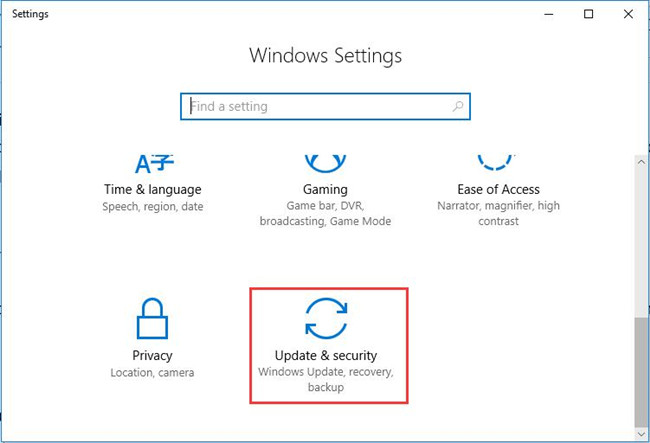
2.在Windows Update下,单击“检查更新”。
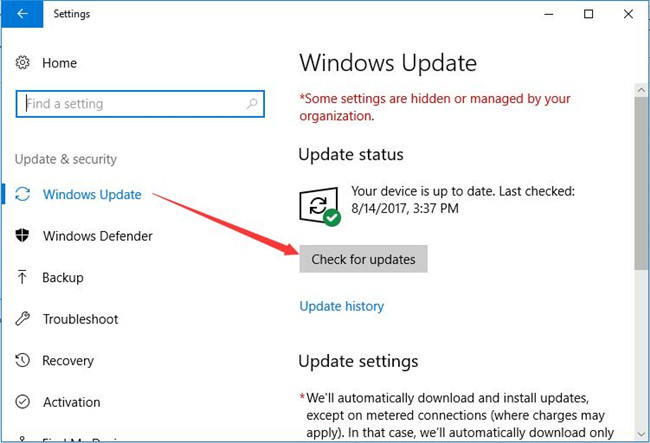
3.您可以看到Win10系统正在自我更新。
现在,在将Win10系统更新到最新版本之后,您可以打开任务管理器并检查werfault.exe是否在PC上使用大量CPU。
解决方案2:运行系统文件检查器
基于此wermgr.exe是PC上的可执行文件,您也可以运行SFC(系统文件检查器)来更正Win10系统上的损坏文件。
werfault.exe应用程序错误可能是由文件损坏引起的。
1.在搜索框中输入命令提示符,然后右键单击它以管理员身份运行。
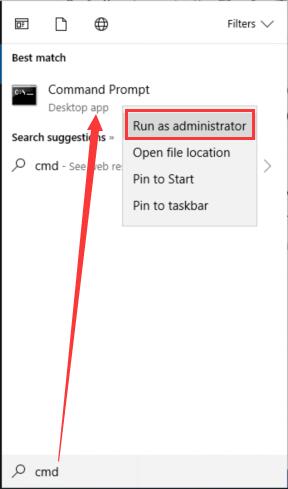
2.在命令提示符中,输入sfc / scannow,然后按Enter键以运行SFC。
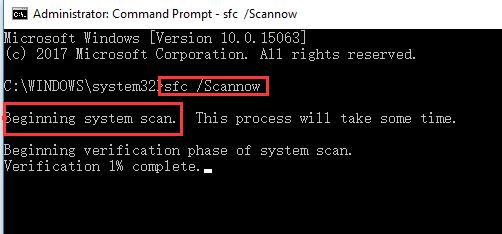
然后,SFC开始扫描Win10系统上的系统文件损坏。因此,wermgr.exe高CPU将消失。
解决方案3:禁用WerFault.exe进程
不幸的是,如果上面的方法没有用,你可以摆脱werfault不断出现在Win10系统上。也许您必须删除wermgr.exe才能解决werfault.exe应用程序错误。
1.按Windows+R打开“运行”框,然后在框中键入services.msc。然后单击确定。
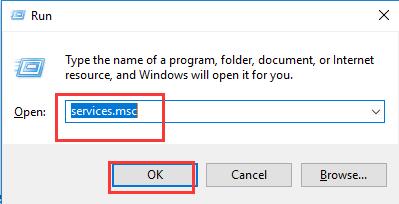
2.在“服务”窗口中,向下滚动以找到Windows错误响应管理器,然后右键单击它以打开其“属性”。
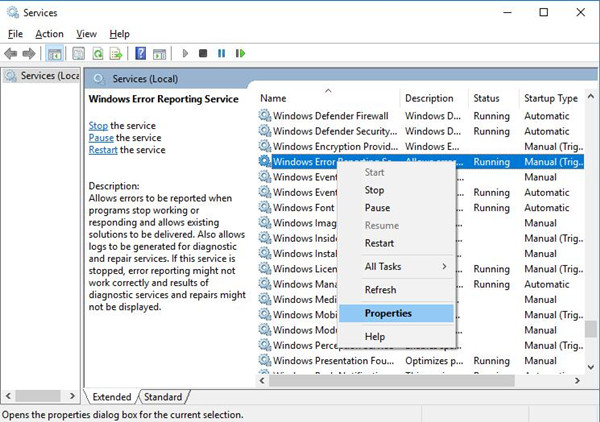
3.在“属性”窗口中,找到“启动类型”,然后将其设置为“已禁用”。
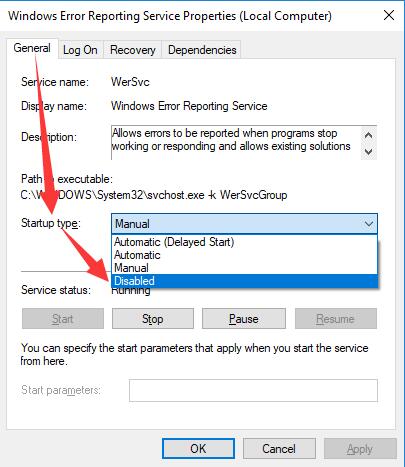
之后,单击“应用”和“确定”以保存更改。
此时,Win10系统上已禁用wermgr.exe。并尝试打开任务管理器并检查werfault.exe的CPU使用情况。
总而言之,当涉及到错误代码wermgr.exe或werfault.exe Win10系统错误时,您可以首先尝试使用上述方法。如果没有,也许您可以设法从控制面板中的程序和功能中的Windows卸载第三方防病毒软件。
以上就是win10系统werfault.exe应用程序错误的修复方法了,希望可以帮助到大家!更多系统教程请继续关注h9d教程网。

Win10怎样添加Microsoft Office Document Image Writer打印机

2024-01-25 / 50.58M

2024-01-25 / 114.46M

2024-01-25 / 52.30M

2024-01-25 / 72.78M

2024-01-25 / 15.71M

2024-01-25 / 9.49M
